Kiểm Tra (Inspection)
Kiểm tra các giá trị trung gian trong cấu trúc cây nút hình học rất hữu ích khi xây dựng/tìm Hiểu hoặc khi cố gắng tìm ra lý do tại sao một cái gì đó không hoạt động. Blender cung cấp nhiều công cụ để tìm Hiểu phương pháp một cấu trúc cây nút đang hoạt động hoặc tại sao nó không hoạt động.
Ghi chú
Nói chung, các công cụ kiểm tra hiển thị dữ liệu từ lần sau cùng cấu trúc cây nút được tính toán. Nếu nó chưa được tính toán thì không có thông tin nào có sẵn cả.
Kiểm Tra Ổ Cắm (Socket Inspection)
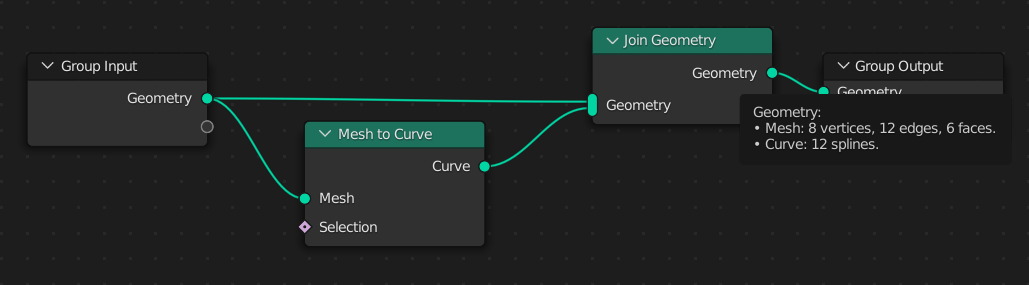
Kiểm Tra Ổ Cắm.
Kiểm tra ổ cắm hiển thị thông tin về giá trị trong ổ cắm trong lần tính toán sau cùng. Đối với các kiểu dữ liệu cơ bản như số nguyên, vectơ và chuỗi ký tự, giá trị thực sẽ được hiển thị. Đối với ổ cắm hình học thì chỉ một số dữ liệu về hình học là được lưu trữ, bao gồm tập hợp các kiểu dữ liệu mà hình học chứa và số phần tử của chúng.
Các giá trị của ổ cắm chỉ được ghi lại khi cấu trúc cây nút được thi hành, vì vậy một nút phải được kết nối với "Đầu Ra Nhóm" để có giá trị kiểm tra được. Các giá trị không được ghi lại trong quá trình kết xuất, để cải thiện hiệu suất hoạt động.
Tìm Kiến Thuộc Tính (Attribute Search)
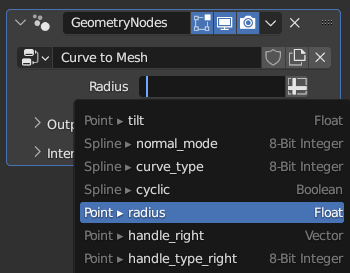
Tìm Kiến Thuộc Tính.
Tìm kiếm thuộc tính được hiển thị khi nhấp vào đầu vào thuộc tính trong bộ điều chỉnh. Nó chứa một danh sách toàn bộ các thuộc tính có sẵn tại thời điểm thi hành bộ điều chỉnh hoặc nút.
Nút Quan Sát (Viewer Node)
Nút Quan Sát được sử dụng để hiển thị hình học Trình Biên Soạn Bảng Tính (Spreadsheet Editor) và Cổng Nhìn. Để biết thêm thông tin thì hãy xem Nút Quan Sát (Viewer Node).
Cảnh Báo của Nút (Node Warnings)
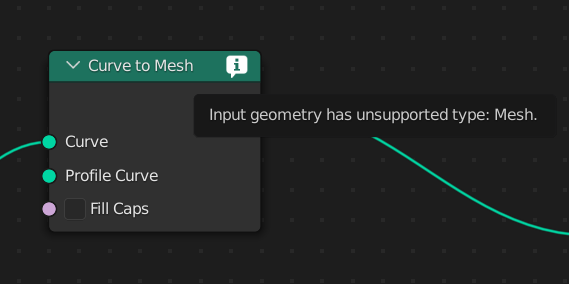
Cảnh Báo của Nút.
Khi các đầu vào cho một nút không hợp lệ thì nó sẽ hiển thị cảnh báo trong thanh tiêu đề. Di chuột qua biểu tượng cảnh báo sẽ hiển thị thông báo lỗi. Các cảnh báo này chỉ được tạo ra khi nút đã được thực thi, vì vậy một nút phải được kết nối với "Đầu Ra Nhóm" để có cảnh báo.
Vẽ Lồng Thời Gian Tính Nút (Node Timings Overlay)
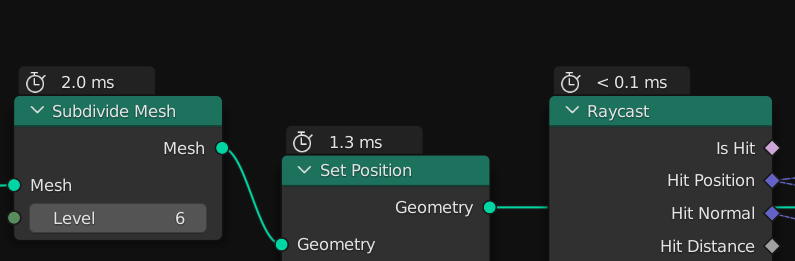
Vẽ lồng thời gian nút.
Thời gian nút cho biết một nút mất bao lâu để thực thi lần sau cùng nhóm nút được đánh giá. Chúng có thể được bật trong cửa sổ bật lên vẽ lồng ở trên cùng bên phải của trình biên soạn nút. Khi một nhóm nút được sử dụng ở nhiều nơi thì thời gian phụ thuộc vào ngữ cảnh của trình biên soạn nút, và cái này được hiển thị trong đường dẫn ở trên cùng bên trái.
Các nút khung hình hiển thị tổng thời gian từ toàn bộ các nút chứa bên trong và nút "Đầu Ra Nhóm" hiển thị tổng thời gian cho toàn bộ nhóm nút.
Thời gian được hiển thị chỉ nên được coi là một con số gần đúng, vì chúng cũng có thể tính đến các hành động như sao chép hoặc xóa đầu vào hình học không thuộc hoạt động của nút. Ngoài ra, khi một nút sử dụng nhiều lõi CPU thì hệ thống tính toán có thể hoạt động trên các nút khác cùng một lúc. Điều quan trọng cần nhớ là các nút trường (field nodes) thường không tự chúng hoạt động, vì vậy thời gian thực thi của chúng chỉ được cho thêm vào các nút luồng dữ liệu mà chúng được kết nối.
Lớp Vẽ Lồng các Thuộc Tính được Đặt Tên (Named Attributes Overlay)
The "Named Attributes" overlay allows displaying when a custom named attribute is used by a node or a node group. Named attributes can be used by the Nút Nắm Bắt Thuộc Tính (Capture Attribute Node), the Nút Thuộc Tính Có Tên (Named Attribute Node), and the Nút Xóa Thuộc Tính được Đặt Tên (Remove Named Attribute Node), and can be written to, read, or removed.
Việc sử dụng các thuộc tính đã đặt tên (trái ngược với Thuộc Tính Ẩn Danh (Anonymous Attributes)) có thể gây ra vấn đề khi hình học ban đầu đã có các thuộc tính với các tên chỉ định giống nhau. Trong trường hợp đó, một nhóm nút hình học có thể viết đè nhầm lên một số dữ liệu cốt yếu. Lớp vẽ lồng sẽ giúp chúng ta phát hiện tình huống đó một cách dễ dàng.
Dữ liệu tương tự cũng có sẵn trong bảng Những Phụ Thuộc Nội Bộ (Internal Dependencies) trong UI của bộ điều chỉnh.
Geometry Randomization
Many nodes don't guarantee the order of elements in which they output things. For example, the order of edges coming out of the Triangulate node is deterministic but not well defined. The order may change between Blender versions. Therefor, if node setups depend on a specific order, they may break when the Blender implementation changes. Changing the order can often be necessary in order to fix bugs or improve performance.
"Geometry randomization" can be temporarily enabled to see if a .blend file depends on the indices in unstable ways. When enabled, various internal algorithms shuffle the result geometry elements so that any dependence on it would not work anymore. When building setups that are supposed to last a long time, it is recommended to check if they still work with randomization enabled.
To enable it, first enable Developer Extras in the preferences. Then search for Set Geometry Randomization. The popup allows enabling and disabling the randomization.